Domain Name Server (DNS), internetin telefon ajandası şeklinde çalışır. Devamlı güncellenen DNS sunucuları, alan isimleriyle IP adreslerini eşleştiren çok büyük bir veritabanına haizdir. İnternet tarayıcınıza bir internet adresi girerek istek yolladığınızda, bilgisayarınızın bu alan isminin nerede yer aldığını öğrenmesi lazımdır. Bu bilgi, bilgisayarınıza DNS tarafından verilir. Bilgisayarınız, alan ismini DNS'e yollar ve DNS, alan isminin sayısal IP adresini bilgisayarınıza geri gönderir. Bunun sonrasında bilgisayarınız, DNS'ten gelen adres ile bağlantı kurar.
İnternet servis sağlayıcıları, tüketicilere çoğu zaman kendi DNS sunucularını verirler ve bu sunucular DHCP yoluyla otomatik olarak işlenir. Fakat servis sağlayıcınızın DNS sunucusunu kullanmak mecburiyetinde değilsiniz. Herkese açık birçok DNS seçebilir ve istediğinizi tercih edebilirsiniz. DNS ayarlarınızı değiştirdiğinizde, DNS üstünden yapılan engelleri kaldırmanız mümkündür fakat IP tabanlı engellemeyi sadece VPN ile aşabilirsiniz.
Alternatif DNS Sunucuları
DNS sağlayıcı - Birincil adres - İkincil adres
Google Public DNS 8.8.8.8 - 8.8.4.4
OpenDNS 208.67.222.222 - 208.67.220.220
Verisign 64.6.64.6 - 64.6.65.6
DNS.WATCH 84.200.69.80 - 84.200.70.40
OpenNIC 50.116.23.211 - 192.99.240.129
Dyn 216.146.35.35 - 216.146.36.36
DNS Advantage 156.154.70.1 - 156.154.71.1
SafeDNS 195.46.39.39 - 195.46.39.40
Comodo Secure DNS 8.26.56.26 - 8.20.247.20
Norton ConnectSafe 199.85.126.10 - 199.85.127.10
GreenTeamDNS 81.218.119.11 - 209.88.198.133
SmartViper 208.76.50.50 - 208.76.51.51
AlternateDNS 198.101.242.72 - 23.253.163.53
Yandex.DNS 77.88.8.8 - 77.88.8.1
DNS Nasıl Değiştirilir?
DNS ayarlarını nasıl değiştireceğiniz, kullandığınız işletim sistemine göre farklılık gösterir. DNS adresini değiştirmeden önce, önceki ayarlarınızı bir kenara not almanızı öneriyoruz. Bu sayede problem yaşamanız durumunda, ayarlarınızı eski şekline tekrar çevirebilirsiniz.
1. Denetim Masası'na girin.
2. "Ağ durumunu ve görevleri görüntüle" üzerine basın.
3. Pencerenin sol kısmındaki "Bağdaştırıcı ayarlarını değiştir" yazsına basın.
4. Kullandığınız internet bağlantısı üstüne çift tık yapın. Bu, genelde "Yerel Ağ bağlantısı" ya da servis sağlayıcınızın ismi olarak yer alacaktır. Wi-Fi ve ethernet bağdaştırıcısı için DNS ayarlarını iki defa değiştirmeniz lazım olabilir.
5. Özellikler sekmesine basın.
6. "İnternet Protokolü Sürüm 4 (TCP/IPv4)"e tıklayarak girn ve Özellikler'e basın.
7. Seçili değilse "Aşağıdaki DNS sunucu adreslerini kullan" üzerine basın.
8. Yeni DNS adreslerini yazın ve Tamam'a basarak tüm açık pencereleri kapatın.
Son Dakika Teknoloji Haberleri için aşağı kaydırın.





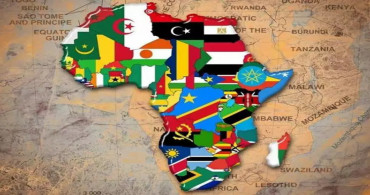


 Türkiye ile Irak’tan ortak karar: Küçük...
Türkiye ile Irak’tan ortak karar: Küçük...
 Akaryakıt fiyatlarından müjde: Motorin i...
Akaryakıt fiyatlarından müjde: Motorin i...
 Oluşması milyarlarca yıl sürüyor: Bilim...
Oluşması milyarlarca yıl sürüyor: Bilim...
 Uzmanlar tek tahmin etrafında birleşti:...
Uzmanlar tek tahmin etrafında birleşti:...
 BM yürek burkan tabloyu duyurdu: Orta Ak...
BM yürek burkan tabloyu duyurdu: Orta Ak...
 Fenerbahçe’ye rağmen takımda kaldı: Beşi...
Fenerbahçe’ye rağmen takımda kaldı: Beşi...
 Halving sona erdi kripto parada yükseliş...
Halving sona erdi kripto parada yükseliş...
 Brawl Stars bakım molası bitti mi? 23 Ni...
Brawl Stars bakım molası bitti mi? 23 Ni...